在日常使用电脑的过程中,U盘作为一种便携式存储设备,因其体积小、使用方便而被广泛应用于数据传输和备份。然而,U盘在频繁插拔和不当操作下,极易出现文件系统损坏、无法读取等问题。这时,Windows系统自带的工具——chkdsk(Check Disk)成为用户修复U盘故障的重要利器。本文将详细介绍chkdsk工具如何修复U盘,帮助大家恢复U盘的正常使用。
一、什么是chkdsk工具?
chkdsk是Windows操作系统内置的一款磁盘检查和修复工具,专门用于检测磁盘中的文件系统错误和坏扇区,并尝试修复这些问题。它支持多种文件系统类型,包括FAT32、NTFS等,因此对U盘这类外部存储设备同样适用。通过运行chkdsk,可以有效解决U盘文件无法打开、数据丢失、格式提示错误等常见问题。
二、U盘出现故障的常见表现
当U盘出现故障时,用户一般会遇到以下几种情况:
插入U盘后系统提示“需要格式化磁盘”,但格式化会导致数据丢失;
无法打开U盘,提示“驱动器无法访问”或“驱动器未被识别”;
部分文件或文件夹无法打开,显示“文件或目录损坏”;
U盘读取速度异常缓慢,或多次提示文件系统错误。
面对这些问题,使用chkdsk工具扫描修复是一种经济高效的方法。
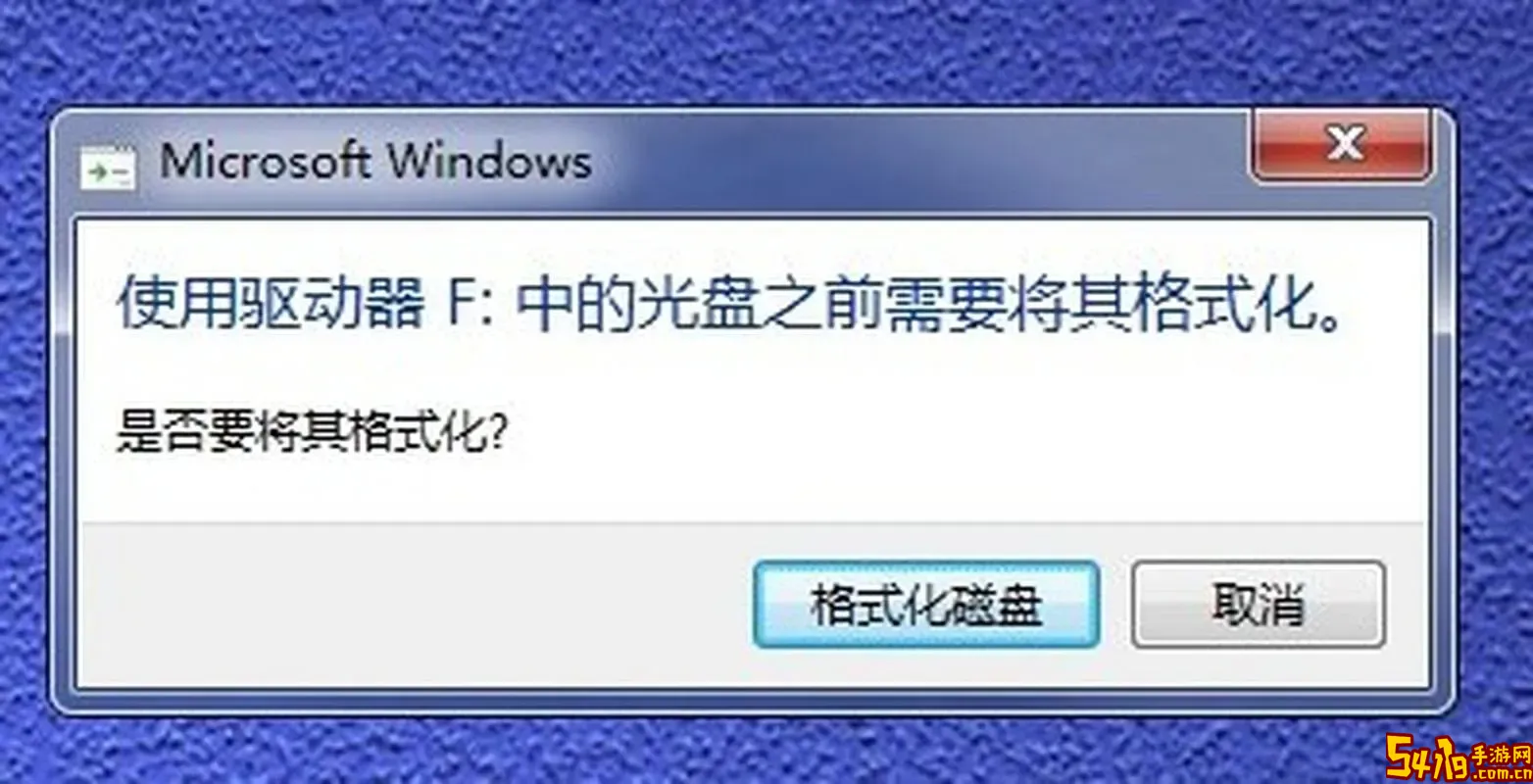
三、如何使用chkdsk修复U盘
下面以Windows 10为例,介绍chkdsk修复U盘的具体步骤:
插入U盘并确认盘符:将U盘插入电脑USB接口,打开“此电脑”查看U盘的盘符(如E盘、F盘)。
打开命令提示符:在开始菜单搜索框中输入“cmd”,右键点击“命令提示符”,选择“以管理员身份运行”。这是因为chkdsk需要管理员权限才能进行修复。
执行chkdsk命令:在命令窗口中输入命令:
chkdsk X: /f /r
这里的“X”替换为U盘的实际盘符,“/f”表示修复发现的错误,“/r”表示定位坏扇区并恢复可读信息。按回车后,系统会开始检查并修复U盘上的文件系统问题。
等待修复完成:根据U盘大小及错误数量,修复过程可能需要数分钟到十几分钟不等。完成后,命令行会显示修复结果。若提示“Windows已修复文件系统错误”,说明修复成功。
检查结果并安全弹出U盘:完成后关闭命令提示符,尝试打开U盘查看文件是否恢复正常。使用“安全删除硬件”功能,确保不损坏U盘数据后拔出设备。
四、使用chkdsk修复U盘时的注意事项
备份重要数据:尽管chkdsk具有修复功能,但在修复过程中可能导致数据丢失。若U盘内有重要文件,建议先通过专业数据恢复软件或专业机构将数据备份。
不要强制拔出U盘:U盘正在读写或chkdsk运行时,强制拔出会加重文件系统损坏,影响后续修复。
重视U盘质量与使用习惯:高质量的U盘硬件损坏概率较低,并且应避免频繁插拔、拔出时不安全退出等操作。
故障严重时考虑格式化或更换设备:如果chkdsk无法修复,且U盘已存在大量坏扇区或硬件损伤,建议备份后格式化,或更换新的U盘。
五、总结
U盘作为重要的数据存储工具,难免遇到文件系统错误和设备故障。Windows自带的chkdsk工具通过检测和修复文件系统错误,为广大用户提供了方便快捷的解决方案。本文详细讲解了chkdsk命令的使用步骤及注意事项,帮助用户有效恢复U盘正常使用。日常使用中,建议大家养成良好的操作习惯,及时备份数据,减少数据损坏风险。遇到复杂的问题时,也可以结合专业数据恢复服务,保障数据安全。